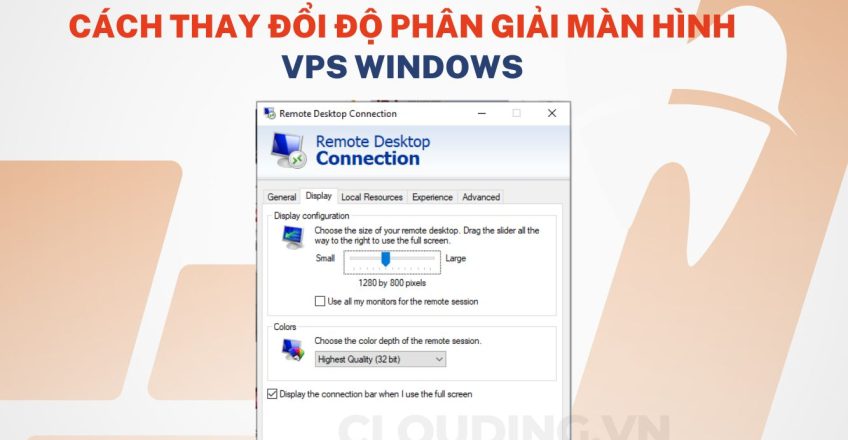
Cách thay đổi độ phân giải màn hình VPS Windows đơn giản nhất. Bạn có thể tùy chỉnh độ phân giải màn hình khi sử dụng Remote Desktop Connection (RDC) để kết nối với máy chủ Windows hoặc VPS Windows từ xa. Điều này cho phép bạn điều chỉnh kích thước và hiển thị màn hình VPS sao cho phù hợp với nhu cầu của bạn. Dưới đây là cách để thay đổi độ phân giải màn hình VPS Windows khi sử dụng RDC, cùng xem cụ thể trong bài viết này cùng CLOUDING nhé!
Độ phân giải màn hình VPS Windows là gì?
Độ phân giải màn hình (Screen Resolution) của một VPS (Virtual Private Server) là một khía cạnh kỹ thuật mô tả kích thước và độ chi tiết của hình ảnh hiển thị trên màn hình máy chủ ảo đó. Nó thường được đo bằng số điểm ảnh theo chiều ngang và chiều dọc, cho biết số lượng điểm ảnh hoặc pixel có thể hiển thị trên màn hình.
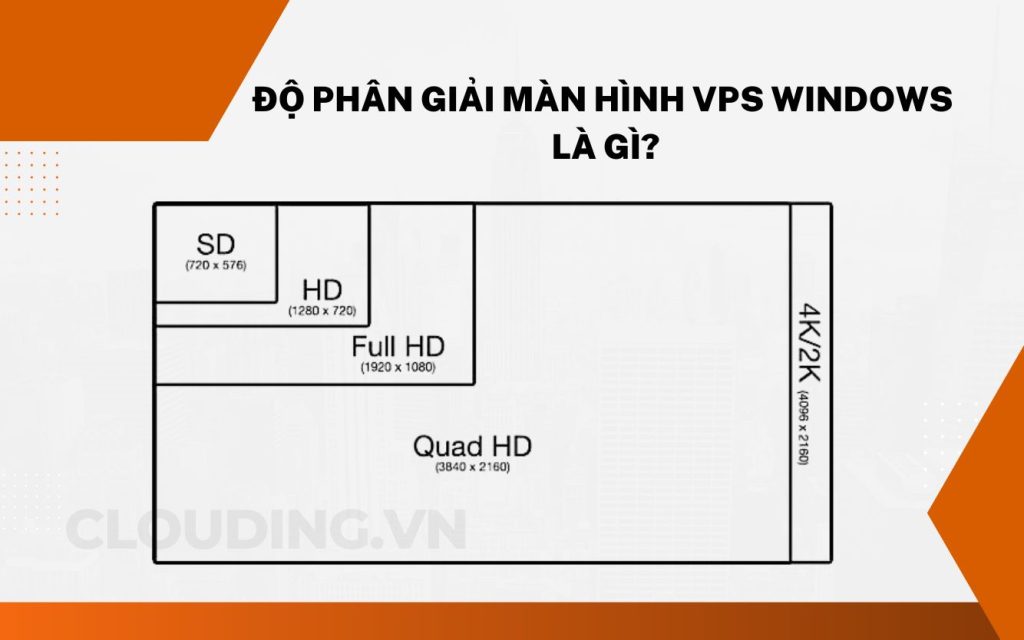
Độ phân giải màn hình được thể hiện bằng cách kết hợp hai số nguyên, ví dụ: 1920×1080, 1366×768, 2560×1440, v.v. Trong các ví dụ này, số đầu tiên thể hiện chiều rộng và số thứ hai thể hiện chiều cao của màn hình.
Một độ phân giải màn hình cao hơn đồng nghĩa với việc hiển thị nhiều điểm ảnh hơn trên màn hình, mang lại hình ảnh chi tiết hơn và không gian làm việc rộng hơn. Tuy nhiên, độ phân giải màn hình không đảm bảo một màn hình càng lớn thì hình ảnh càng đẹp. Chất lượng hình ảnh còn phụ thuộc vào nhiều yếu tố khác như công nghệ màn hình (chẳng hạn như LCD, LED, OLED), kích thước của màn hình và kích thước điểm ảnh (dot pitch).
Khi sử dụng Remote Desktop Connection (RDC), bạn có thể đặt độ phân giải màn hình VPS Windows theo kích thước màn hình cục bộ hoặc toàn màn hình trên máy tính hoặc máy khách của bạn. Điều này cho phép bạn tận dụng tối đa không gian màn hình để hiển thị nội dung VPS một cách thuận tiện và tốt nhất.
>>> Xem thêm: Hướng dẫn đăng nhập VPS windows bằng Remote Desktop Connection
Cách thay đổi độ phân giải màn hình VPS Windows
Bước 1: Mở Remote Desktop Connection để thay đổi độ phân giải màn hình VPS Windows
Mở Remote Desktop Connection: Tìm và chạy ứng dụng “Remote Desktop Connection” trên máy tính của bạn.
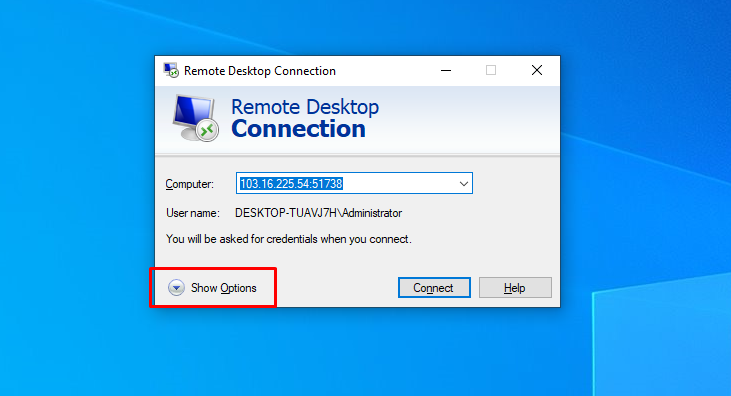
Trong cửa sổ Remote Desktop Connection, bạn sẽ thấy một số tùy chọn cơ bản như “Computer” (Máy tính) và “User name” (Tên người dùng). Tuy nhiên, để thay đổi độ phân giải màn hình, bạn cần chọn “Show Options” (Tùy chọn hiển thị).
Bước 1: Chuyển sang tab “Display” để thay đổi độ phân giải màn hình VPS Windows
Sau khi chọn “Show Options”, một số tùy chọn bổ sung sẽ xuất hiện. Chuyển sang tab “Display” (Màn hình).
Trên tab “Display”, bạn có thể thấy một thanh trượt để điều chỉnh độ phân giải màn hình. Di chuyển thanh trượt để chọn độ phân giải mong muốn. Độ phân giải được đề xuất là 1280×800 hoặc lớn hơn một chút. Chọn Connect để kết thúc sự thay đổi.
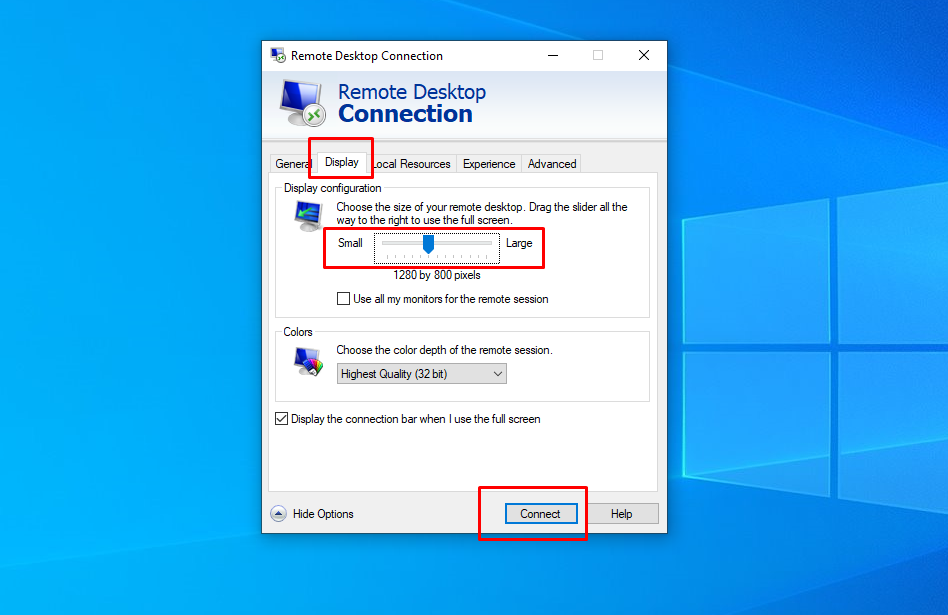
Bạn cũng có thể chọn “Full Screen” (Toàn màn hình) để thay đổi kích thước màn hình máy chủ ảo theo kích thước màn hình của cửa sổ RDC.
Khi bạn đã hoàn thành việc đặt độ phân giải màn hình, bạn có thể nhấn nút “Connect” (Kết nối) để bắt đầu kết nối với máy chủ ảo.
CLOUDING – Nhà cung cấp VPS windows uy tín giá rẻ
Hiện nay có rất nhiều nhà cung cấp VPS với những dịch vụ, giá cả và chất lượng khác nhau. Để chọn được một VPS tốt nhất là điều không hề đơn giản. Mua VPS ở đâu vì thế mà cũng rất khó lựa chọn.

CLOUDING là một trong những nhà cung cấp dịch vụ thuê VPS Windows hàng đầu trên thị trường. Với cam kết cung cấp tốc độ và sự ổn định cao nhất. CLOUDING mang đến cho khách hàng một loạt các gói dịch vụ với nhiều ưu điểm hỗ trợ tối đa hiệu suất sử dụng:
Ưu điểm:
- Hệ thống hạ tầng mạnh mẽ với nhiều thiết bị tiên tiến, hiện đại nhằm đảm bảo cung cấp và duy trì dịch vụ ổn định với hiệu suất tối đa đến cho người dùng.
- An toàn dữ liệu trước mọi rủi ro có thể xảy ra nhờ phần mềm Backup tự động.
- Giao diện phần mềm đơn giản và được tối ưu hóa dành cho cả những người mới bắt đầu dùng VPS.
- Giảm thiểu tối đa được rủi ro với đội ngũ kỹ thuật xuyên suốt 24/7 qua nhiều kênh.
- VPS Windows hoạt động vô cùng hiệu quả, cấu hình tốt.
Chúng tôi cũng hứa hẹn đem lại cho khách hàng các gói dịch vụ VPS Windows tốt nhất, giá rẻ và phù hợp với đa dạng nhu cầu từ phía doanh nghiệp. Trong trường hợp khách hàng không có kinh nghiệm trong việc quản lý thì hãy để chúng tôi quản lý giúp, thực hiện những tác vụ liên quan khi được yêu cầu.
Mời bạn tham khảo bảng giá VPS tại CLOUDING:
| Gói dịch vụ | CPU | RAM | Ổ cứng | IPv4 | Giá (Tháng) |
| Cloud GR #1 | 1 vCPU | 1GB | 30GB | 1 địa chỉ | 129.000 VND |
| Cloud GR #2 | 1 vCPU | 2GB | 30GB | 1 địa chỉ | 149.000 VND |
| Cloud GR #3 | 2 vCPU | 2GB | 30GB | 1 địa chỉ | 199.000VND |
| Cloud GR #4 | 2 vCPU | 4 GB | 60 GB | 1 địa chỉ | 299.000 VND |
| Cloud GR #5 | 4 vCPU | 4 GB | 60 GB | 1 địa chỉ | 399.000 VND |
| Cloud GR #6 | 4 vCPU | 8 GB | 90 GB | 1 địa chỉ | 499.000 VND |
>>> Có thể bạn quan tâm: Fix lỗi không xem được video hoặc ảnh trên VPS windows
Như vậy chúng ta thực hiện cách thay đổi độ phân giải màn hình VPS Windows và địa chỉ mua VPS uy tín. Hi vọng bài viết mang đến cho bạn thông tin hữu ích. Bạn nên chọn độ phân giải phù hợp với VPS của mình và hãy tham khảo thêm các gói VPS tại CLOUDING nhé. Chúc các bạn thực hiện thành công!


